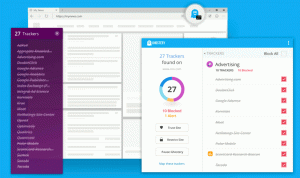Запуск та зупинка лупи в Windows 10
Як запустити та зупинити лупу в Windows 10
Екранна лупа — це інструмент для спеціальних можливостей, який постачається з Windows 10. Якщо ввімкнено, лупа збільшує частину або весь екран, щоб ви могли краще бачити слова та зображення. Щоб швидко відкрити його, можна скористатися кількома способами.
Кожна сучасна версія Windows має параметри доступності. Вони включені, щоб людям із вадами зору, слуху, мови чи іншими проблемами було легше працювати з Windows. Функції доступності покращуються з кожним випуском.
Лупа — це один із класичних інструментів доступності, який дозволяє тимчасово збільшити частину екрана в Windows 10. Раніше відомий як Microsoft Magnifier, він створює смугу у верхній частині екрана, яка значно збільшує, де знаходиться вказівник миші.
У Windows 10 можна запустити та зупинити лупу різними способами. Ось як це можна зробити.
Щоб запустити та зупинити лупу в Windows 10,
- Натисніть кнопку Виграти клавіша + Знак плюс (+) на клавіатурі, щоб увімкнути лупу.
- Натисніть кнопку Виграти клавіша + вихід на клавіатурі, щоб вимкнути лупу.
Ви закінчили!
Запустіть і зупиніть лупу з налаштувань
- Відкрийте Додаток налаштувань.
- Йти до Легкість доступу > Лупа.
- Праворуч увімкніть або вимкніть Увімкнути лупу опція перемикання.
- Ви закінчили.
Крім того, ви можете використовувати класичну панель керування, щоб відкрити програму Лупа.
Запустіть лупу з панелі керування
- Відкрийте класику Панель управління додаток.
- Йти до Панель керування\Ease of Access\Ease of Access Center.
- Натисніть на посилання Запустити лупу.
Це відкриє лупу.
Крім того, ви можете відкрити його безпосередньо з діалогового вікна «Виконати».
Запустіть лупу з діалогового вікна «Виконати».
- Натисніть Виграти + Р на клавіатурі.
- Тип збільшити у діалогове вікно Виконати.
- Натисніть на Введіть клавішу для запуску програми Лупа.
Нарешті, лупа має ярлик у меню «Пуск», яким ви можете скористатися.
Запустіть лупу з меню «Пуск».
- Відкрийте меню «Пуск».
- Перейдіть до Усі програми > Легкий доступ до Windows і натисніть на Лупа пункт.
- Як варіант, скористайтеся Навігація по алфавіту щоб швидше знайти ярлик.
- Крім того, ви можете знайти ярлик за допомогою Пошук, ввівши
збільшитив області пошуку.
Ви закінчили.
Примітка. Крім комбінації клавіш Win+Esc, ви можете закрити програму «Лупа», як звичайне вікно, за допомогою червоної кнопки закриття.
Це воно.